电脑提示停止响应并卡死怎么办 自动关闭卡死程序的方法
编辑:chenbx123 来源:U大侠 时间:2018-10-10
电脑总是出现停止响应怎么办?怎么设置电脑出现停止响应时自动关闭卡住的程序呢?下面就给大家分享电脑停止响应时自动关闭卡死程序的方法。
解决方法:
1.只用快捷组合键win键+r键打开运行窗口,输入“regedit”回车确认。如下图所示
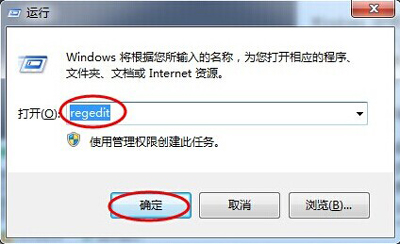
2.在注册表编辑器中依次展开[HKEY_CURRENT_USER\ControlPanel\Desktop],在右边的窗口中选择AutoEndTasks,如下图所示
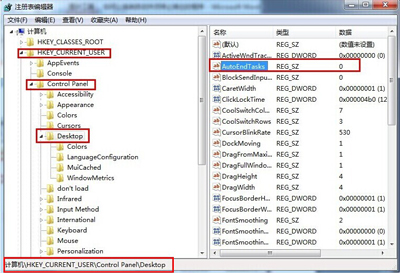
3.双击打开AutoEndTasks值,将其数值数字改为“1”,来设置系统自动关闭停止响应的程序。如下图所示
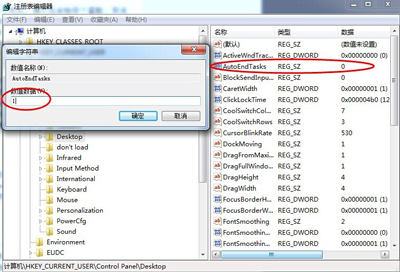
其他系统问题解答:
更多精彩内容,请关注U大侠官网或者关注U大侠官方微信公众号(搜索“U大侠”,或者扫描下方二维码即可)。

U大侠微信公众号
有装系统问题的小伙伴们也可以加入U大侠官方Q群(129073998),众多电脑大神将为大家一一解答。
分享:






